“消息”應用程序可讓您與認識的每個人保持聯繫,因此它可能是您最常使用的應用程序也就不足為奇了。 Apple 的快捷方式和手勢內置於信息中,可以讓聊天變得更快,一旦你弄清楚如何使用它們,它們就會非常有用。這是我最喜歡的。
拉動搜索
進入消息應用程序後,您可以在屏幕上下拉以顯示 Spotlight 搜索。開始輸入,與該搜索相關的任何內容都會顯示在下方。
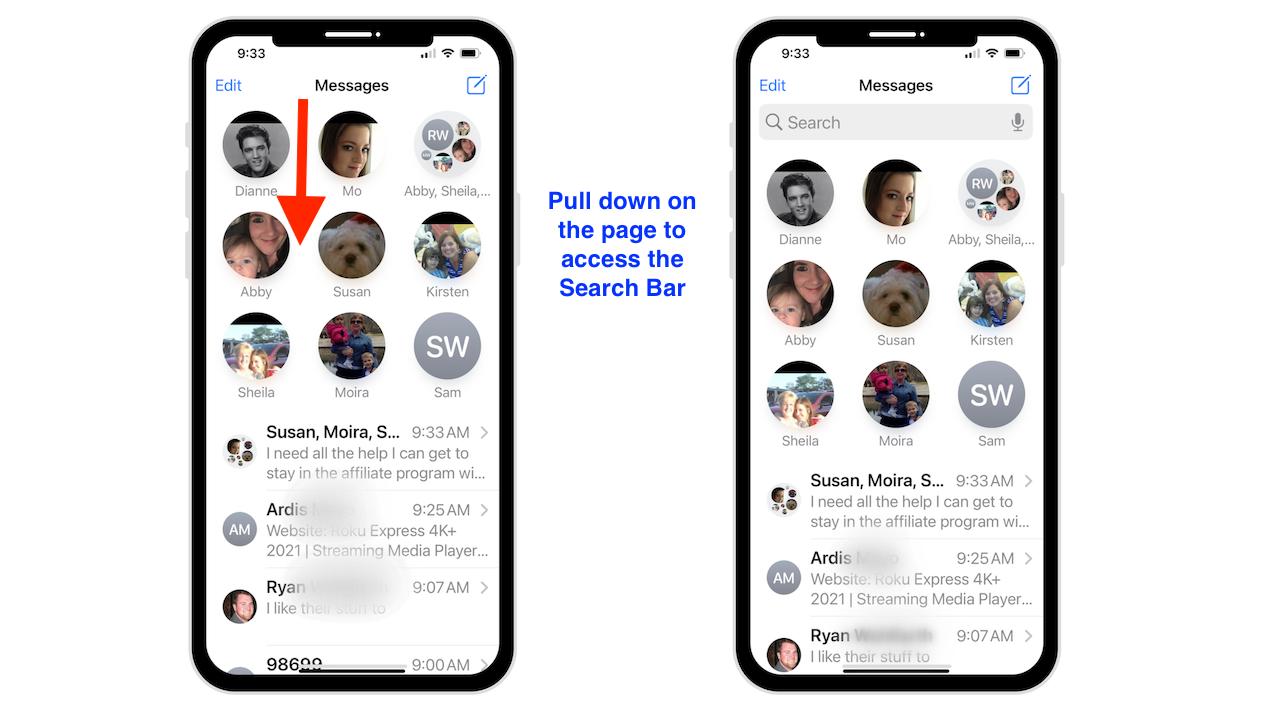
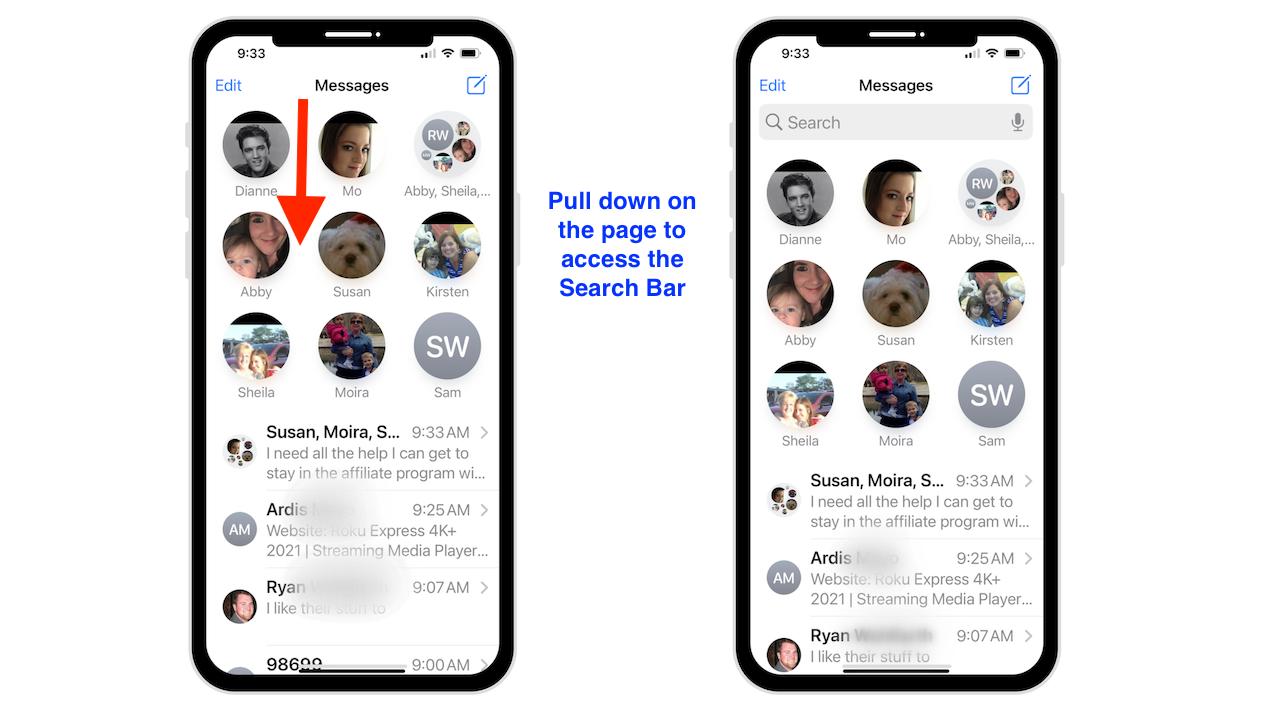
向後滑動
另一個可以在消息中使用的便捷手勢是向後滑動以進入消息收件箱。同樣,您需要先將手指稍微離開屏幕,然後從左向右滑動。
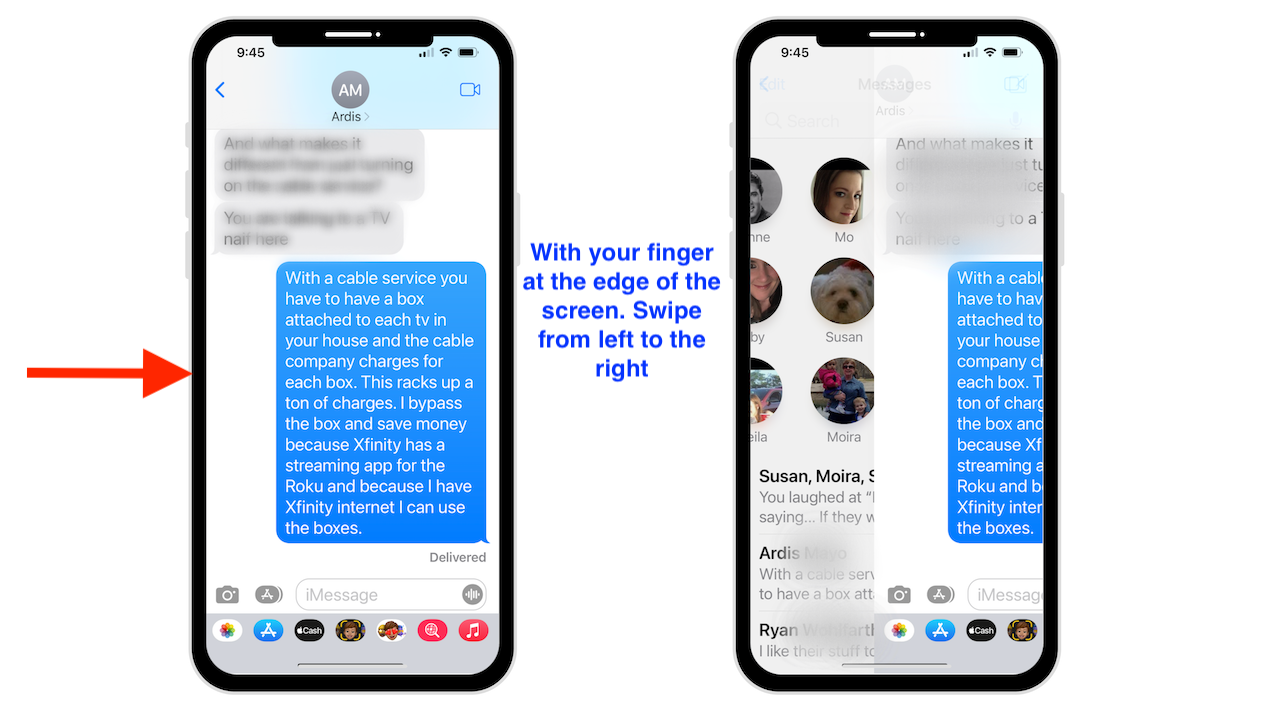
消息中的時間戳
假設您想知道消息到達的準確時間。將手指放在屏幕的右邊緣並拉動。現在您將看到列出的所有時間戳。
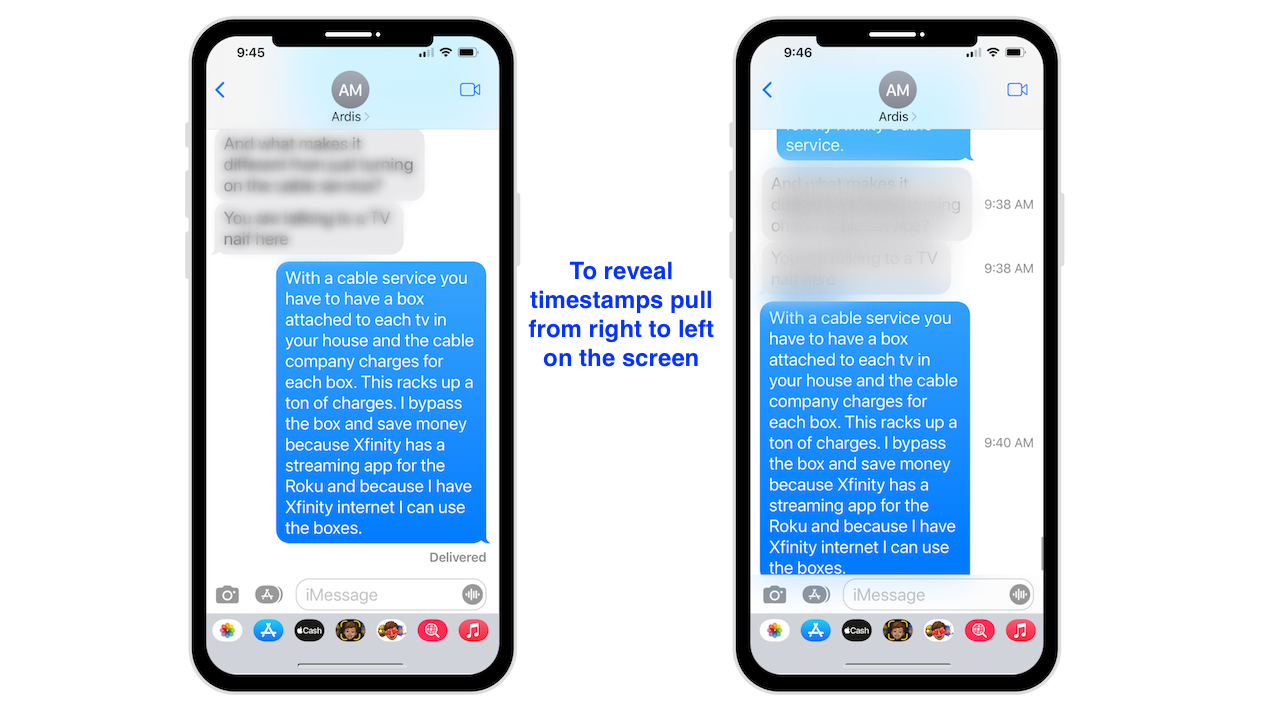
Reaction Tapback
您可以通過觸摸並按住您已收到並想回复的消息來快速回复消息。
現在,點擊您要使用的反應。你的選擇是一顆心,豎起大拇指,豎起大拇指,呵呵,!!或者?。這些將與任何消息一起出現,包括音頻或圖像。
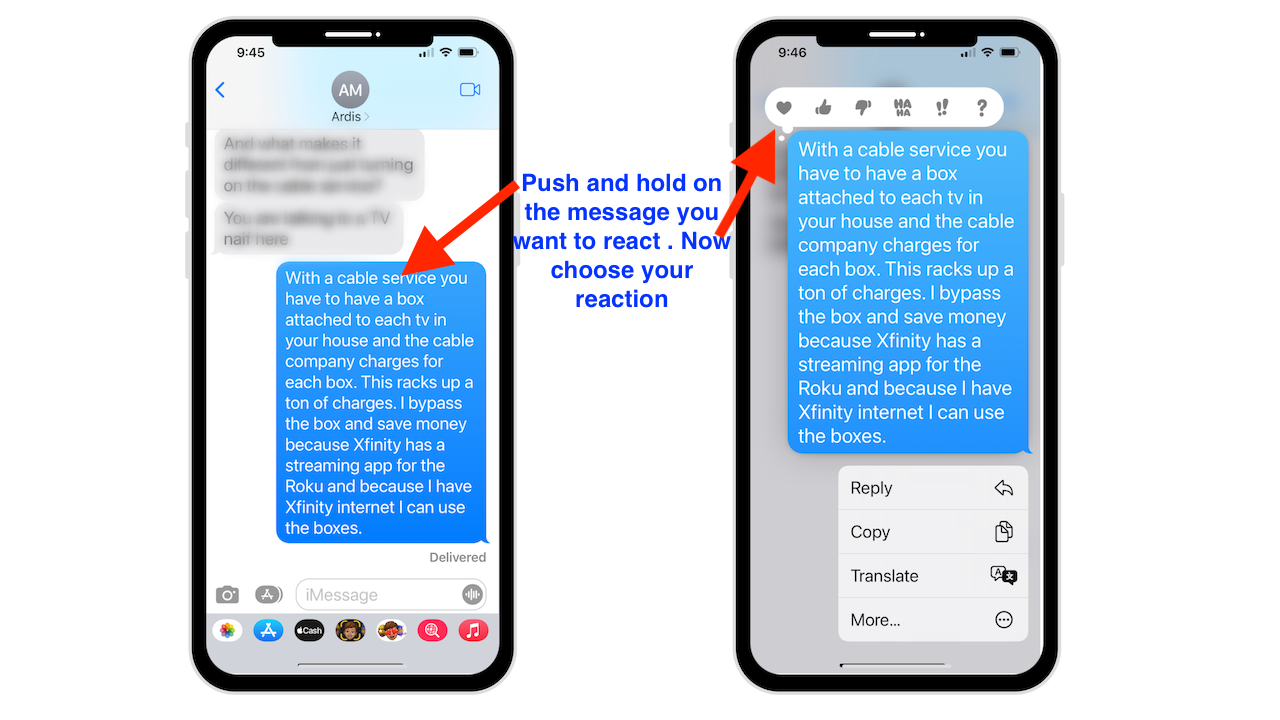
按住複製消息
你不會在消息中找到編輯按鈕。但是,如果您按住一條消息,您可以選擇回复複製和翻譯。從彈出菜單中選擇更多,您可以選擇消息並轉發或刪除這些消息。
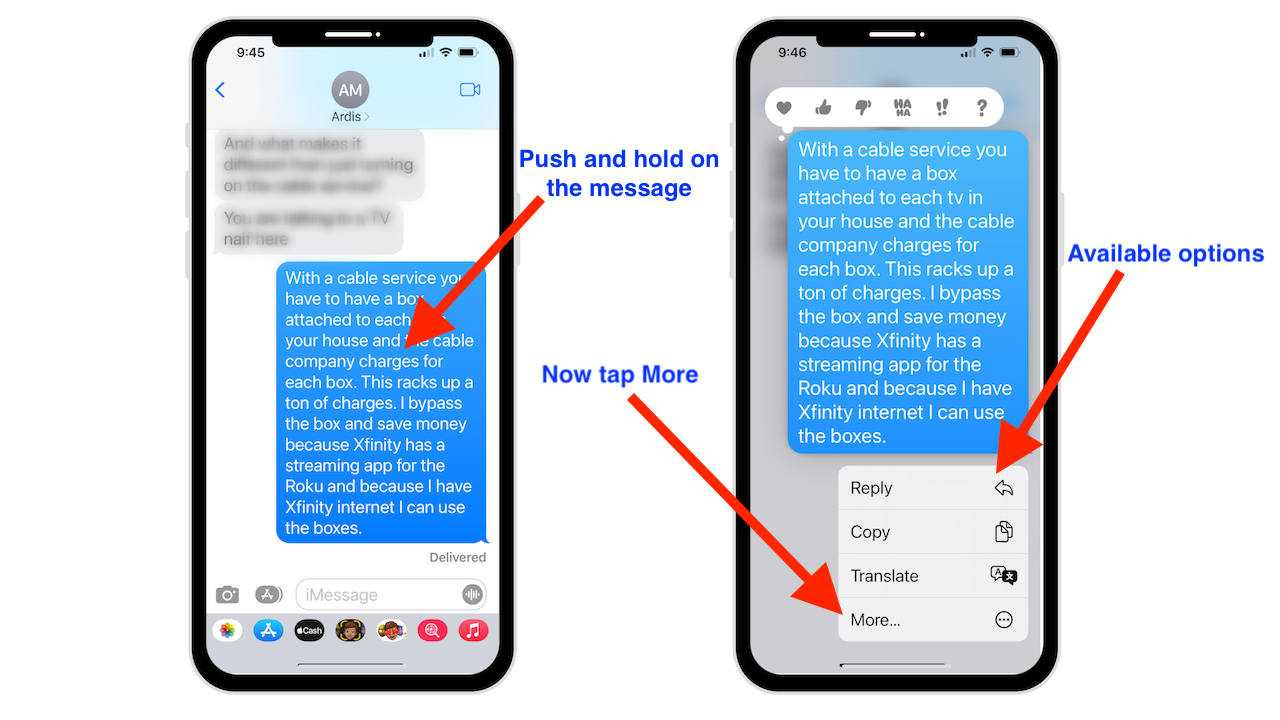
保存圖片
當收到消息中的圖片時,您可以通過按住圖片或視頻快速將它們保存到照片應用程序然後選擇保存,或者現在您應該會在圖片或視頻旁邊看到一個向下的小箭頭,這會將其保存到照片應用程序中。
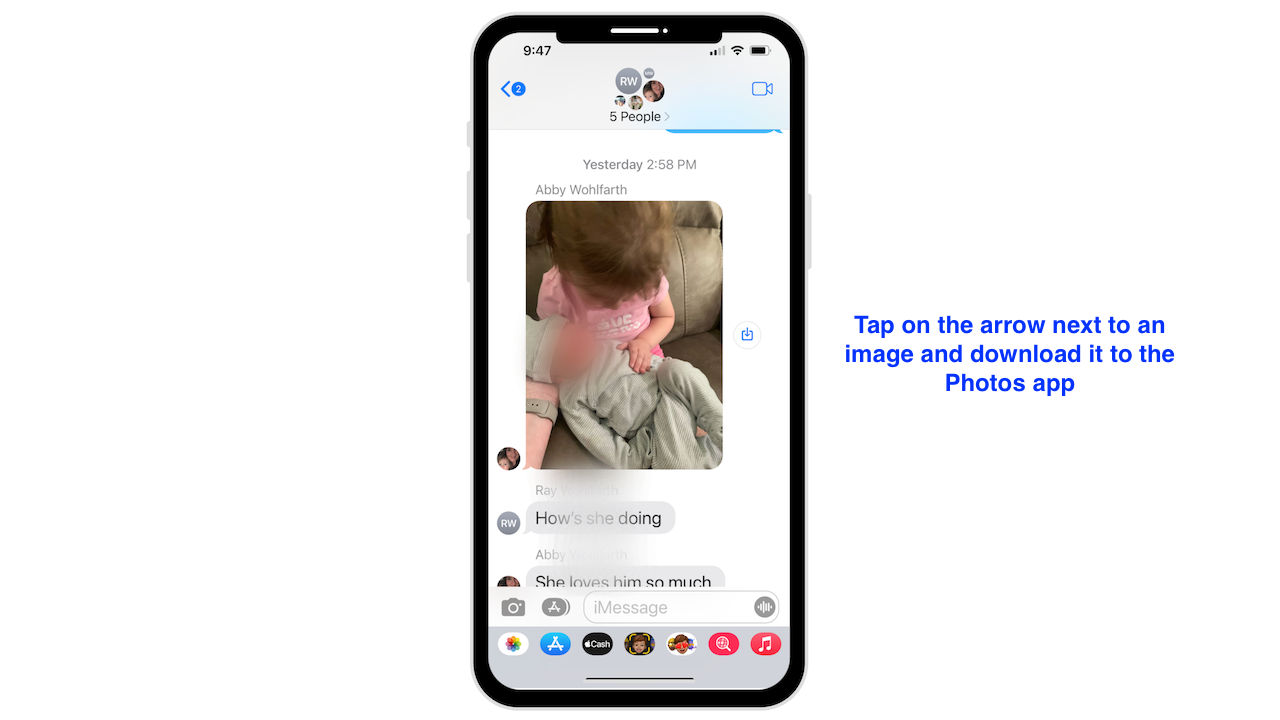
消息中的附件
消息顯示您收到的視頻或圖像的縮略圖.點擊縮略圖,照片或視頻將全屏顯示。如果有多張圖片,您可以滑動瀏覽對話中的所有圖片。保存它們很容易。只需單擊堆棧旁邊的向下箭頭。
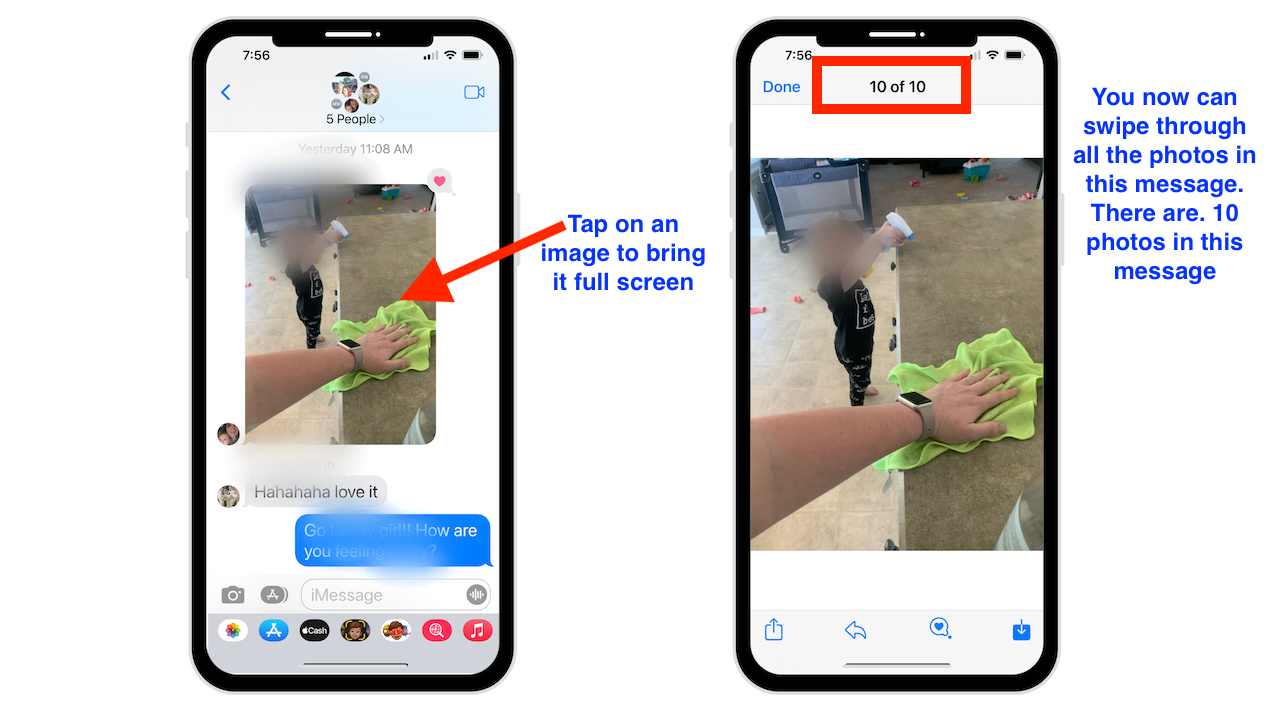
音頻消息
您可以通過按住消息區域中的聲音片段圖標來快速發送音頻消息。通話結束後,點擊向上箭頭髮送或點擊 x 刪除。
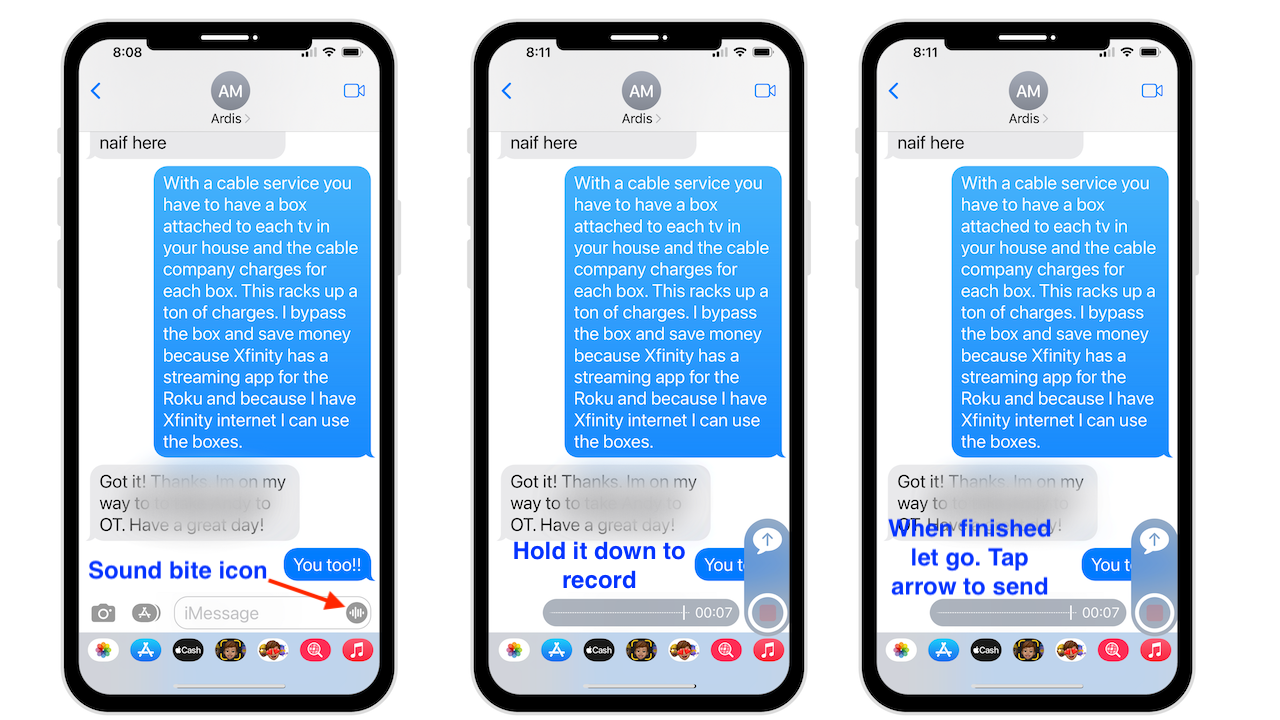
注意:這是在 iOS 15 上完成的。這是它在 iOS 16 中的樣子。
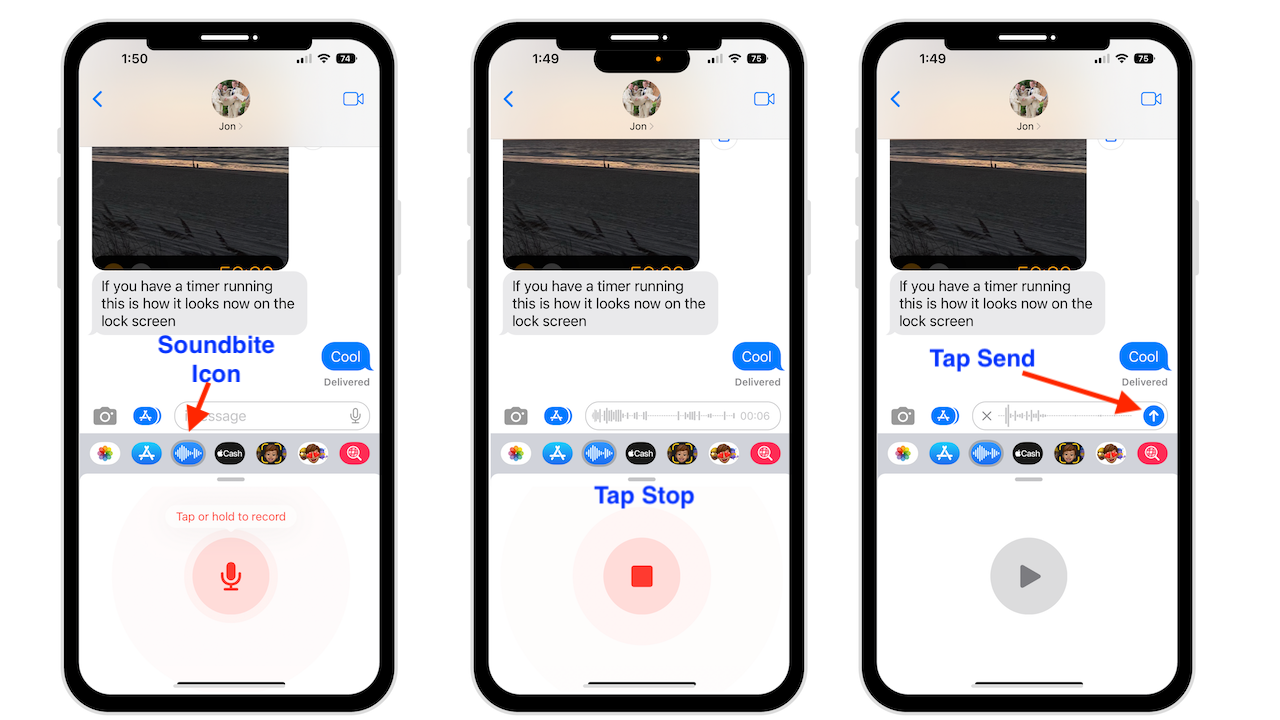
刪除對話
如果要刪除整個對話,請從消息收件箱內向右滑動消息。這將刪除與該人的整個對話。您仍會收到新消息,但所有舊消息都將被刪除。
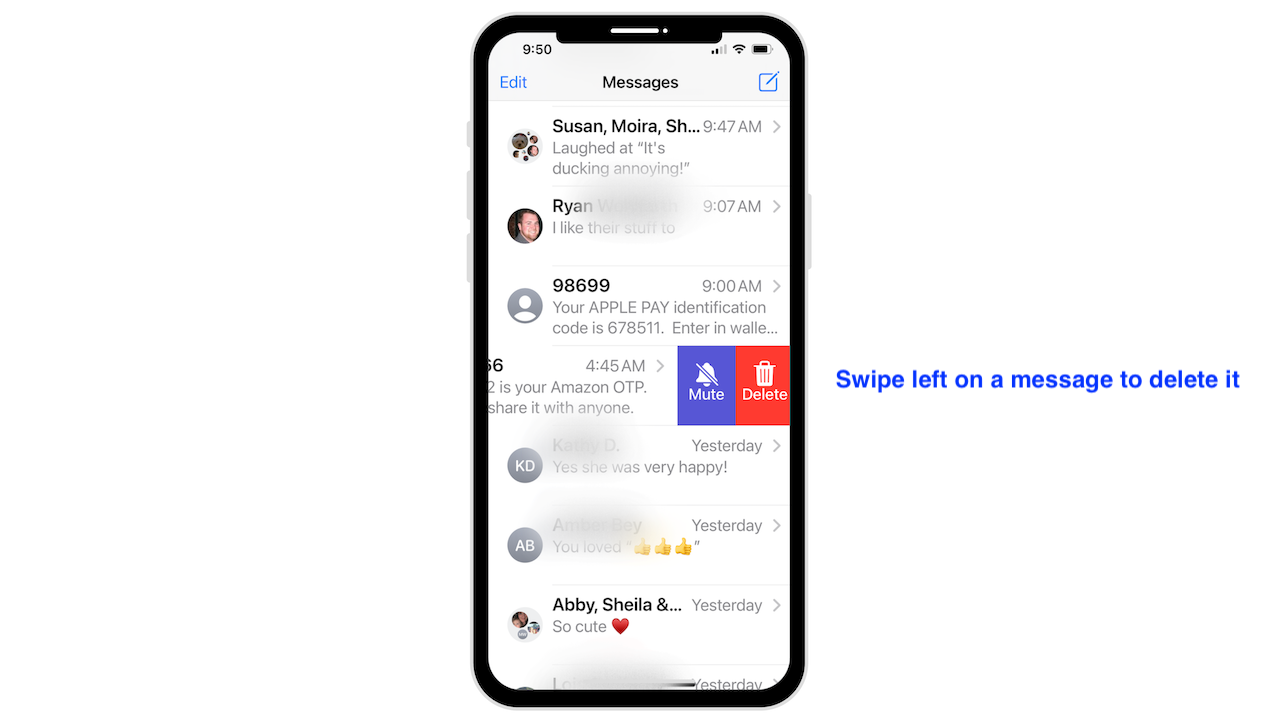
隱藏鍵盤
如果你想在打字時看到更多消息,點擊消息區域外,你將不再看到閃爍光標。向下滑動,鍵盤將消失。要重新激活它,請在消息區域內點擊,它會重新出現。
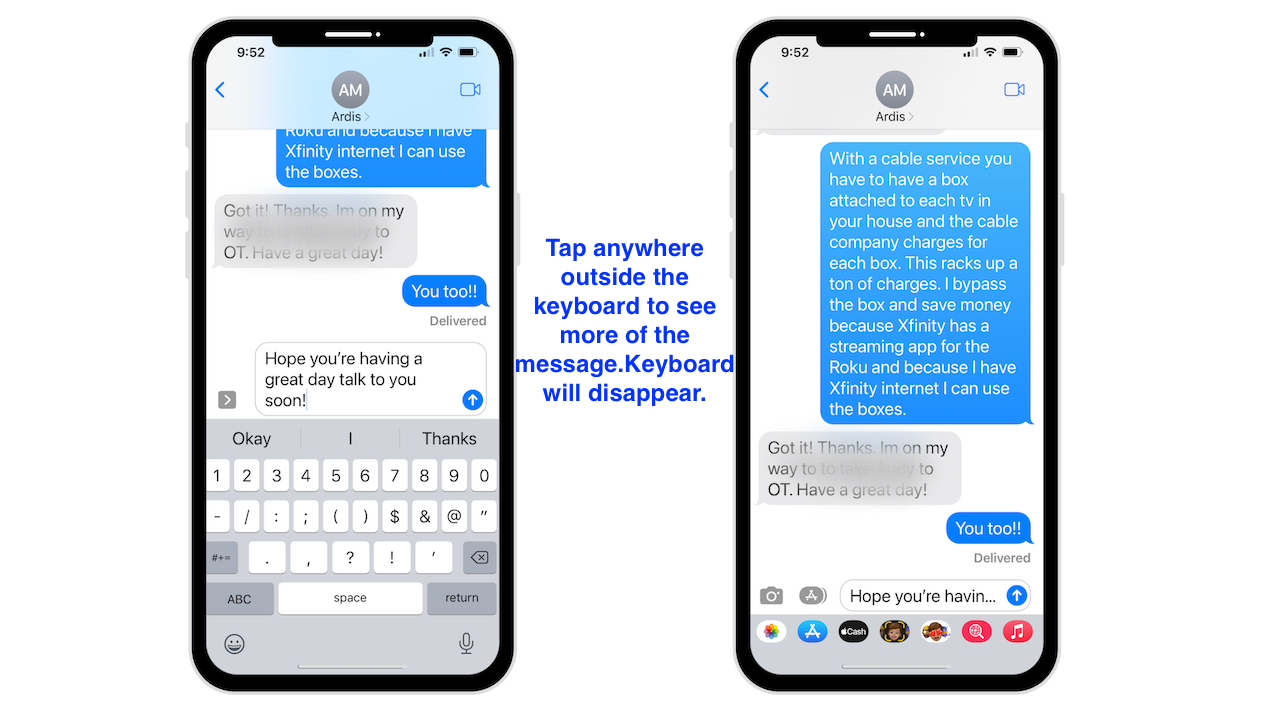
快速拉起聯繫人
用力按下聯繫人的頭像,然後點擊所需的選項。您可以在底部點擊他們的名字並進入他們的詳細視圖。
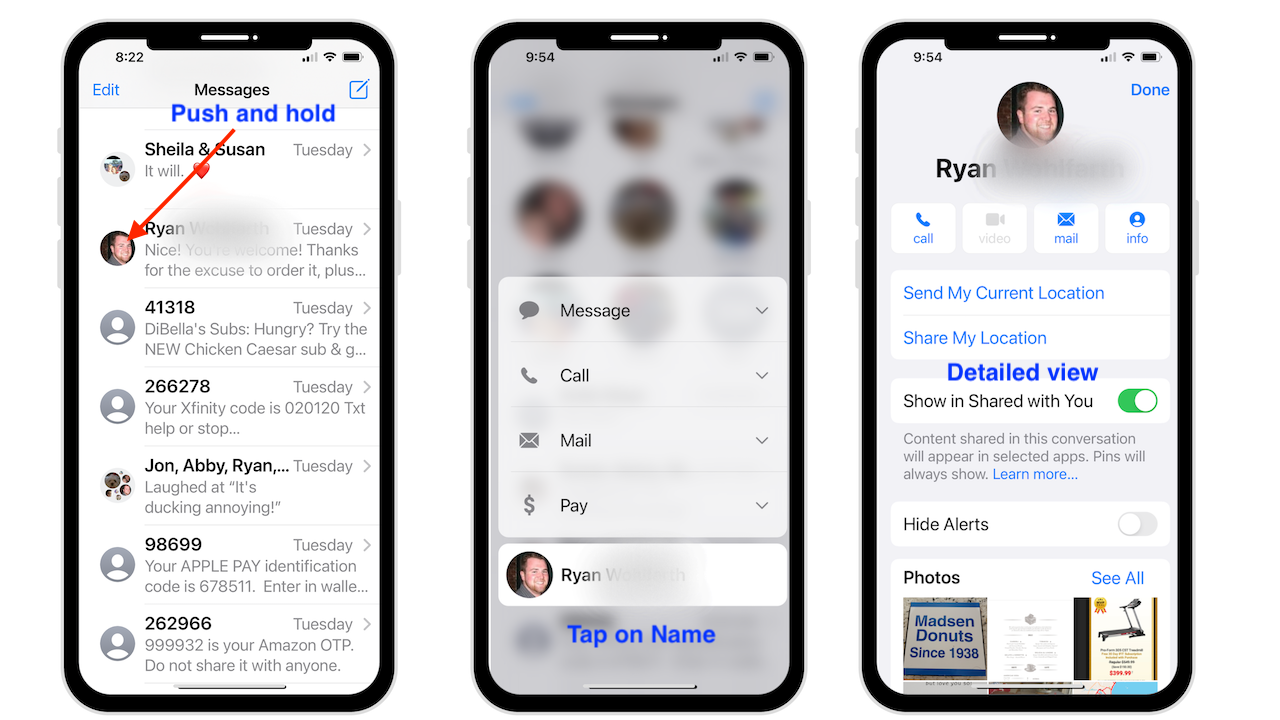
添加效果
消息中的效果允許您使用五彩紙屑、激光、煙花和其他一些方式發送消息。要添加效果,請鍵入您的消息,按住發送按鈕,滾動到您要添加的效果並點擊發送。
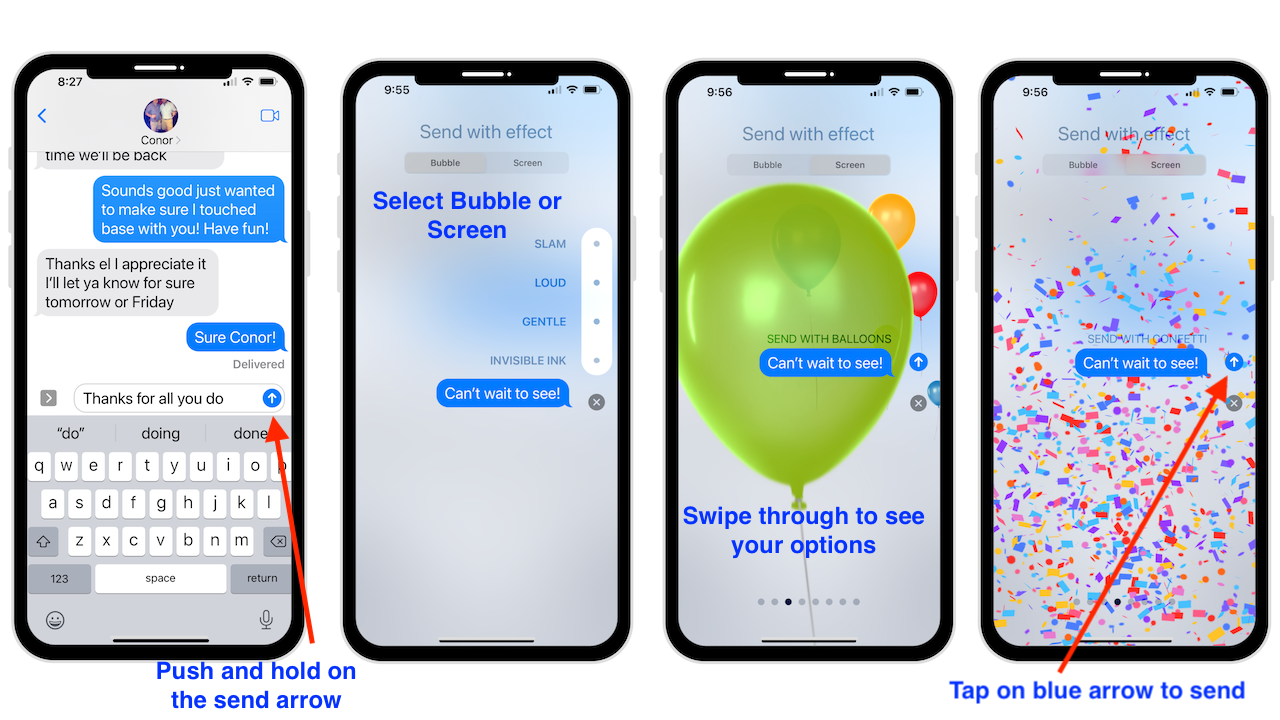
結論
希望我已經添加了大量新的消息快捷方式;如果我遺漏了任何內容,請將它們添加到下面的評論中。
在您的設備方面需要幫助嗎?我隨時可以接受免費諮詢。
喜歡視頻嗎?前往我的 YouTube 頻道獲取更多精彩提示。